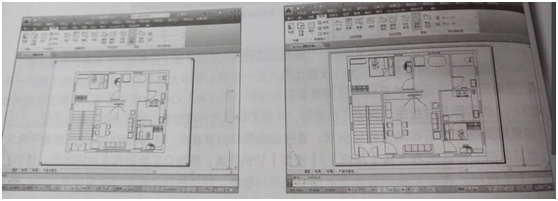CAD如何调整布局
时间:2016-07-31 09:14 来源:未知 作者:中国3D打印网 点击:次
1.打开“12.3.2调整布局.dwg”文件。 2.在【布局】选项卡中,点击【布局】面板中的【新建】按钮,新建名为【平面布置图】。 3.创建完成后,切换至【平面布置图】布局空间。 4.点击图样空间中的视口边界,4个角上出现夹点,调整视口边界到充满整个打印边界,如下左图所示。 5.点击工作区右下角【图纸/模型】切换开关,将视口切换到模型空间状态。 6.在命令行输入ZOOM,调用【缩放】命令,使所有的图形对象充满整个视口,并调整图形到合适位置,如下右图所示。
7.完成布局调整,此时工作区右边显示的就是当前图形的比例尺。 (责任编辑:admin) |
- 上一篇:CAD如何创建基准属性块
- 下一篇:CAD常见问题之如何绘制螺旋线